A Apple anúnciou a chegada do iOS 15, e claro, diferente do iOS 14 anunciado em Junho de 2018, o iOS 15 só é compatível com os últimos modelos de iPhone, iPad e iPod (o iOS 14 ficou disponível para iPhone 5s e superior). O iOS 15 trouxe algumas novidades, mas como se trata de uma versão nova do iOS, é comum haver falhas – o que faz muitos usuários querem retornar para o iOS 14.
Então se você é daqueles que não fica para trás na hora de conferir uma novidade e, correu para atualizar seu iOS 14 para a versão iOS 15 e agora deseja retornar para o iOS 14, fique tranquilo, aqui temos a solução. Então veja como fazer downgrade do iOS 15 para iOS 14.
- Maneira 1: Fazer downgrade do iOS 15 para iOS 14 com o iTunes
- Maneira 2: Recomendado - Downgrade do iOS 15 para iOS 14 com Tenorshare ReiBoot
Maneira 1: Fazer downgrade do iOS 15 para iOS 14 com o iTunes
Uma das maneiras mais comuns para fazer downgrade do iOS é através do iTunes. Se você atualizou seu iPhone/iPad para o iOS 15 e agora deseja retornar ao iOS 14, então é só seguir os passos abaixo e fazer o downgrade do iOS 15 para iOS 14 com o iTunes.
1. Antes de tudo, você deve ter a versão mais recente do iTunes instalada em seu computador.
2. Baixe o arquivo IPSW referente ao modelo do seu iPhone.
- Acesse o site do ipsw;
- Selecione “iPhone” (ou iPod/iPad caso seja esse seu dispositivo);
- Agora selecione o modelo do iPhone;
Tudo que precisa fazer agora é baixar a versão mais recente do iOS 14 e aguardar o download ser concluído.
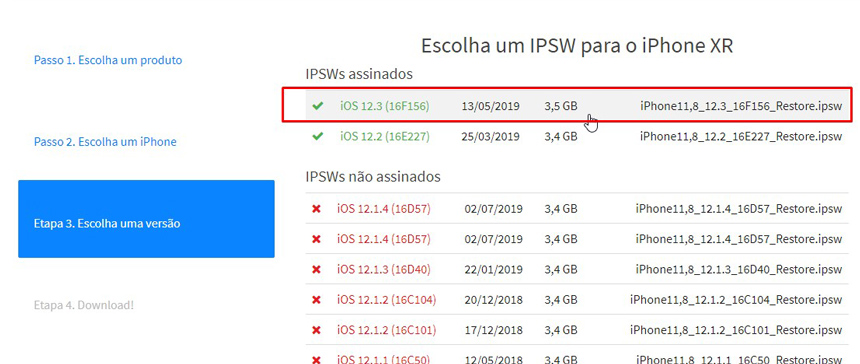
3. Com o iTunes atualizado, arquivo IPSW baixado… É hora de fazer o downgrade do iOS 15 para iOS 14. Conecte seu iPhone, iPad ou iPod no computador usando um cabo USB.
4. Coloque seu iPhone, iPod ou iPad touch no modo de recuperação:
iPhones 6s, iPad ou iPod touch:
Pressione os botões “Repousar/Despertar” e "Home" tudo ao mesmo tempo. Mantenha os dois botões pressionados até que você veja a tela do Modo de Recuperação aparecer no seu iPhone 6s, iPad ou iPod touch;
iPhones 7 e 7 Plus:
Para colocar o iPhone 7 ou 7 Plus no modo de recuperação, é preciso que mantenha pressionados os botões “Repousar/Despertar” e de "Diminuir volume" ao mesmo tempo. Mantenha os dois botões pressionados até que você veja a tela do Modo de Recuperação do iPhone;
iPhones 8, 8 Plus e acima.:
Pressione e solte rapidamente o botão de "Aumentar volume". Em seguida, pressione e solte rapidamente o botão de "Diminuir volume". Em seguida, pressione e segure o botão lateral até ver a tela do Modo de Recuperação aparecer no iPhone.
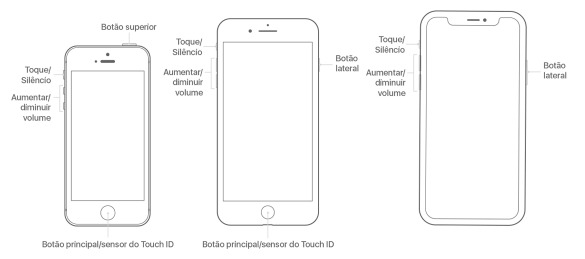
5. Agora com seu iPhone conectado ao computador e o iTunes aberto, pressione a tecla “Shift” no teclado do seu computador e clique em “Buscar Atualizações”. Na janela que abrir, selecione o arquivos IPSW que você baixou no (Passo 2) e clique em “Abrir”. Em seguida, clique em “Atualizar” e aguarde seu iPhone ser restaurado para o iOS 14.
O processo é bem simples, apenas tenha certeza de baixar a versão do arquivo IPSW de acordo com o modelo do seu iPhone, iPad ou iPod. Após concluído downgrade do iOS 15 para iOS 14, você poderá configurar seu iPhone normalmente.
Maneira 2: Recomendado - Downgrade do iOS 15 para iOS 14 com Tenorshare ReiBoot
Uma segunda maneira de fazer downgrade do iOS 15 para o iOS 14 é através do Tenorshare ReiBoot. Conhecido por ser um software fácil para entrar e sair do modo de recuperação do iPhone, o Tenorshare ReiBoot é um software que além de corrigir problemas no iOS, ele também permite que os usuários façam downgrade do iOS 15 para iOS 14 de maneira fácil e segura, confira:
1. Primeiro baixe o Tenorshare ReiBoot em seu computador. Em seguida, abra o software e conecte seu iPhone, iPad ou iPod ao computador usando um cabo USB.
2. Na tela do Tenorshare ReiBoot, clique em “Entrar no modo de recuperação” e, em seguida, clique em “Reparar o Sistema Operacional”.

3. Clique em “Começar a Reparar”.

4. Verifique se a versão do firmware disponível é a do iOS 14, então clique em “Download” e aguarde o software baixar o firmware do seu iPhone, iPad ou iPod.
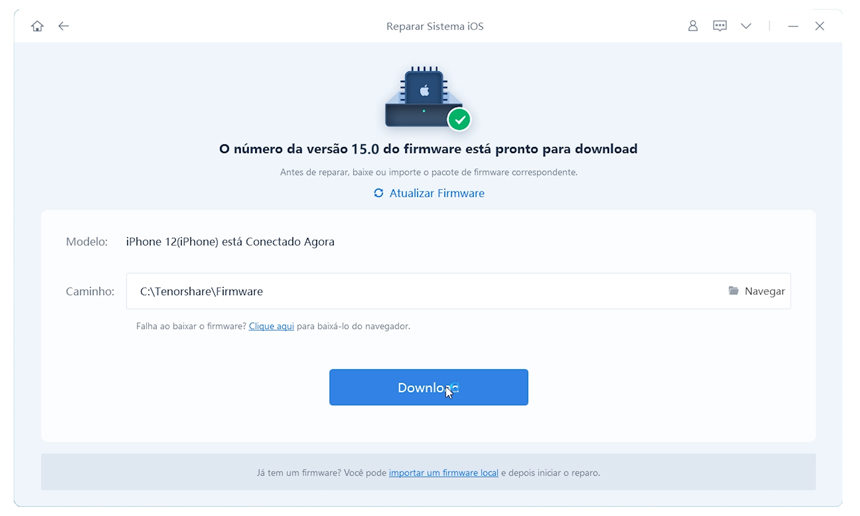
5. Após concluir o download do firmware, clique em “Começar a Reparar” para fazer o downgrade do iOS 15 para iOS 14.
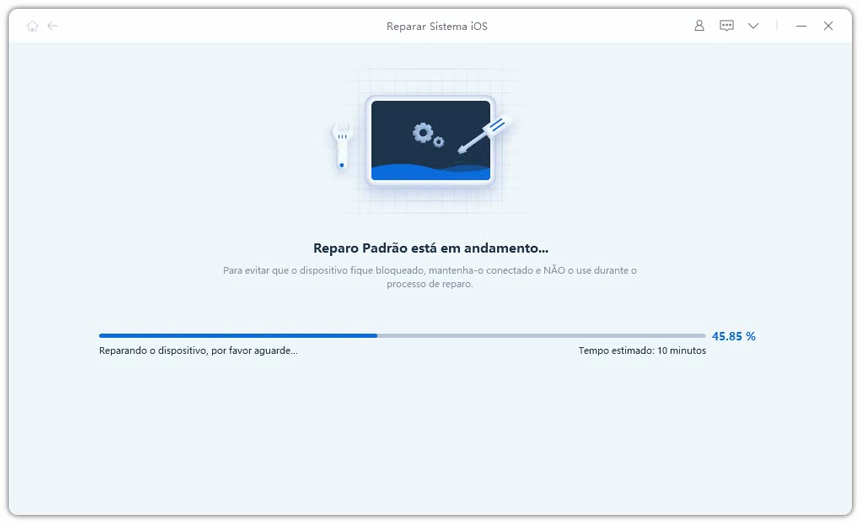
Conclusão
A Apple traz muitas novidades em suas atualizações do iOS,mas por se tratar de um software lançado recentemente, é muito comum ter falhas, bugs, erros etc…
Se você atualizou seu iPhone, iPod ou iPad para a versão mais recente do iOS (o iOS 15) e decidiu que queria voltar para a versão iOS 14 e aguardar uma versão final do iOS 15, então este artigo pôde ser útil para você.
Se você gostou deste artigo, deixe seu comentário. Se busca uma solução para corrigir erros no iOS 14 ou iOS 15, baixe agora mesmo o Tenorshare ReiBoot, é um software muito útil.





